Уведомления на современных мобильных устройствах играют важную роль в повседневной жизни. Они помогают быть в курсе происходящих событий, не упускать важные уведомления от приложений и контактов. Если вы являетесь обладателем iPhone с операционной системой iOS 16, то в данной статье мы подробно расскажем, как настроить уведомления на вашем устройстве для оптимального взаимодействия с информацией.
1. Настройка уведомлений для конкретного приложения: Для начала откройте настройки iPhone и найдите соответствующее приложение в разделе "Уведомления". Здесь вы сможете управлять типом уведомлений, звуками, баннерами и другими параметрами для каждого приложения по отдельности.
2. Группировка уведомлений: iOS 16 предлагает удобный способ организации уведомлений с помощью группировки. Вы можете сгруппировать уведомления по приложениям, времени или другим параметрам для более удобного отображения на экране блокировки или в Центре уведомлений.
Подготовка к настройке уведомлений на iPhone
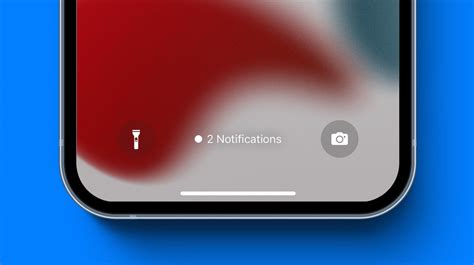
Перед тем как настроить уведомления на iPhone, убедитесь, что ваше устройство обновлено до последней версии iOS. Для этого зайдите в настройки, выберите "Общие" > "Обновление ПО" и установите все доступные обновления.
Также важно убедиться, что уведомления разрешены для приложений, которые вы хотите получать уведомления. Перейдите в настройки, затем выберите "Уведомления" и управляйте уведомлениями для каждого приложения по отдельности.
Если вы хотите получать уведомления от конкретного человека или чата, удостоверьтесь, что уведомления включены для этого контакта в настройках приложения "Сообщения" или другого мессенджера.
Обновление операционной системы iOS на устройстве
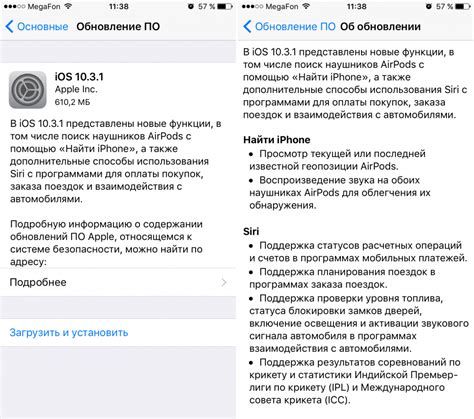
Для установки последней версии операционной системы iOS на устройстве iPhone необходимо выполнить следующие шаги:
1. Подключите устройство к Wi-Fi и зарядите его батарею до уровня не менее 50%.
2. Перейдите в меню "Настройки" на устройстве и выберите раздел "Общие".
3. Нажмите на пункт "Обновление ПО", чтобы проверить наличие новой версии iOS.
4. Если обновление доступно, нажмите на кнопку "Загрузить и установить".
5. Введите пароль, если это требуется, и дождитесь завершения процесса обновления.
После успешного обновления операционной системы iOS на вашем устройстве, вы сможете насладиться новыми функциями и улучшениями, а также улучшенной производительностью.
Открытие настроек уведомлений на iPhone
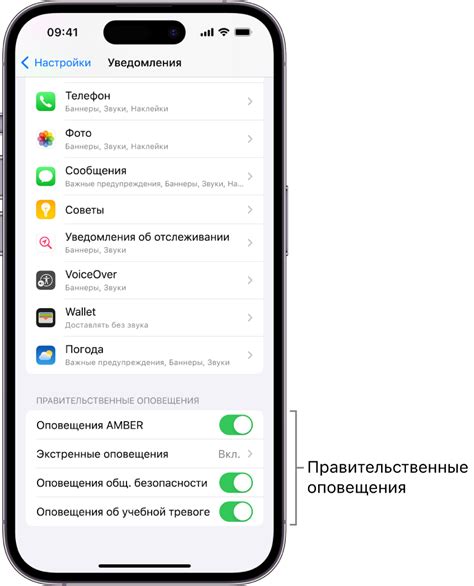
Для настройки уведомлений на iPhone с iOS 16 нужно открыть настройки устройства.
- Щелкните по иконке "Настройки" на главном экране iPhone.
- Пролистните список настроек вниз и найдите раздел "Уведомления".
- Нажмите на "Уведомления", чтобы открыть настройки уведомлений.
Выбор приложения для настройки оповещений
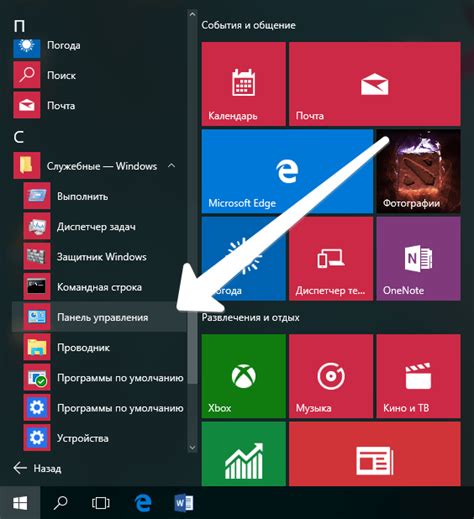
Для настройки уведомлений на iPhone с iOS 16 используйте встроенное приложение "Настройки". Это приложение позволяет управлять уведомлениями для каждого установленного приложения, выбирать типы оповещений, настраивать звуки оповещений и многое другое. Вы также можете воспользоваться сторонними приложениями из App Store, которые предлагают улучшенные возможности управления уведомлениями и уведомлениями от социальных сетей. После установки такого приложения, убедитесь, что разрешили доступ к уведомлениям в настройках вашего iPhone.
Управление звуками и вибрацией уведомлений
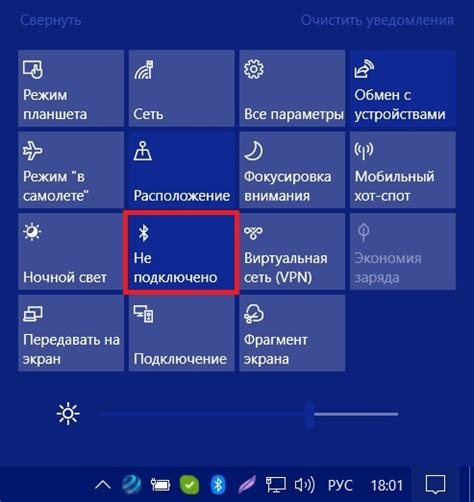
В iOS 16 у вас есть возможность настроить звуки и вибрацию для различных типов уведомлений, чтобы персонализировать оповещения на вашем iPhone.
| Шаг | Инструкции |
|---|---|
| 1 | Откройте настройки уведомлений на iPhone. |
| 2 | Выберите приложение, для которого хотите изменить звуки или вибрацию. |
| 3 | Настройте звук и вибрацию под ваше настроение: выберите звук уведомления, установите уровень громкости, включите или выключите вибрацию. |
| 4 | Сохраните изменения. |
Настройка отображения уведомлений на экране устройства
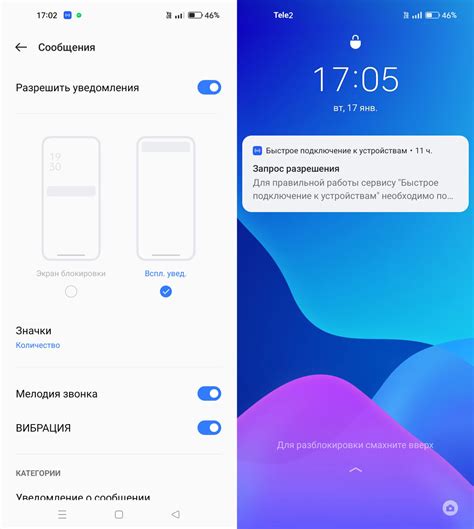
Для того чтобы настроить отображение уведомлений на экране вашего устройства, следуйте инструкциям:
- Откройте настройки устройства.
- Выберите в разделе "Уведомления".
- Выберите приложение, для которого хотите настроить отображение уведомлений.
- Включите или выключите опцию "Показывать на экране блокировки", чтобы решить, будут ли показываться уведомления на заблокированном экране.
- Настройте стиль отображения уведомлений: стандартный или компактный.
- Выберите звук уведомлений и стиль всплывания.
- Повторите эти шаги для каждого приложения, для которого нужно настроить отображение уведомлений.
Персонализация уведомлений на iPhone
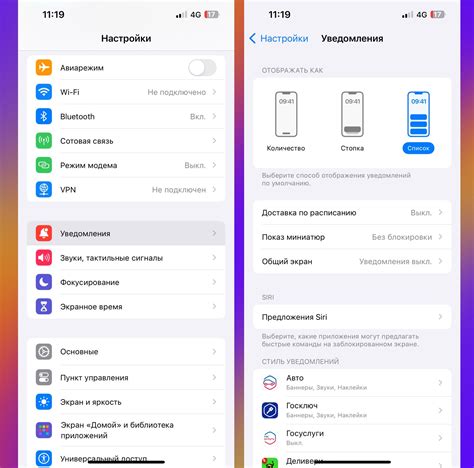
Настройка уведомлений на iPhone позволяет вам получать информацию, которая вам действительно важна. Для персонализации уведомлений на iPhone с iOS 16 вам потребуется пройти следующие шаги:
| 1. | Откройте меню "Настройки" на вашем iPhone. |
| 2. | Выберите раздел "Уведомления". |
| 3. | Выберите приложение, для которого вы хотите настроить уведомления. |
| 4. | Настройте стиль уведомлений (звук, вид, оформление). |
| 5. | Включите или отключите уведомления для конкретных случаев (звонки, сообщения и т. д.). |
| 6. | Настройте режим "Не беспокоить" для данного приложения. |
Следуя этим указаниям, вы сможете настроить уведомления на iPhone под свои предпочтения и получать только важную для вас информацию.
Проверка корректности настроек уведомлений на устройстве
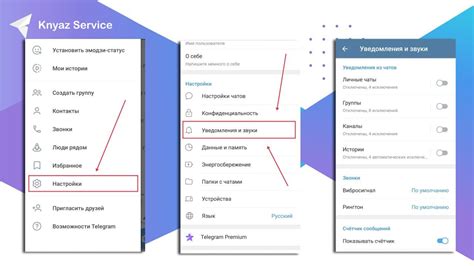
Вопрос-ответ

Как настроить уведомления на iPhone?
Для настройки уведомлений на iPhone с iOS 16 нужно открыть настройки устройства, затем выбрать "Уведомления". В этом разделе вы сможете настроить уведомления для каждого приложения отдельно: выбрать тип уведомлений (звук, вибрация, баннер и прочее), определить важность уведомлений, настроить режим "Не беспокоить" и т.д. Также вы можете настроить уведомления на экране блокировки и в Центре уведомлений.
Как изменить настройки уведомлений для конкретного приложения на iPhone?
Чтобы изменить настройки уведомлений для конкретного приложения на iPhone с iOS 16, откройте раздел "Уведомления" в настройках устройства. Найдите нужное приложение в списке установленных программ и выберете его. Здесь вы сможете настроить тип уведомлений (звук, вибрация, баннер), определить стиль уведомлений, включить или выключить предпросмотр уведомлений и другие параметры. Таким образом, вы сможете индивидуально настроить уведомления для каждого приложения на вашем iPhone.



